Création du premier coin
/1bf1d5a2436746979aafbec2f626cb04/ccmcms-linternaute/569575.jpg)
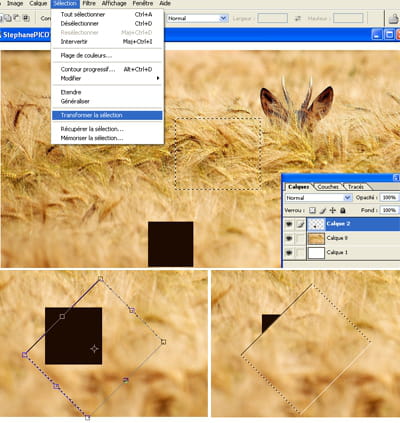
© Stephane Picot / Photoshop

Un cadre photo, lorsqu'il est discret et bien fait, met en valeur n'importe quelle image. Avec ce tutoriel, nous vous montrons quatre exemples de cadres à reproduire avec un logiciel de retouche.
/1bf1d5a2436746979aafbec2f626cb04/ccmcms-linternaute/569575.jpg)
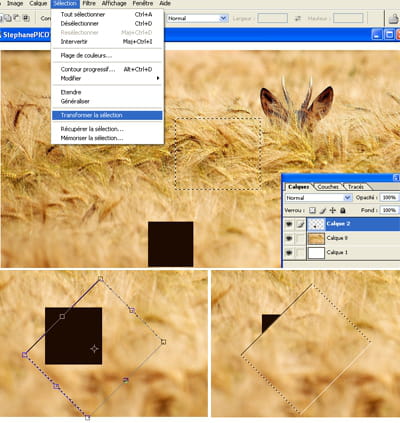
Les informations recueillies sont destinées à CCM Benchmark Group pour vous assurer l'envoi de votre newsletter.
Elles seront également utilisées sous réserve des options souscrites, par CCM Benchmark Group à des fins de ciblage publicitaire et prospection commerciale au sein du Groupe Le Figaro, ainsi qu’avec nos partenaires commerciaux.
De plus, lors de votre inscription sur ce formulaire, des données personnelles (dont votre adresse email sous forme hachée et pseudonymisée) peuvent être partagées avec nos partenaires Data à des fins de personnalisation de la publicité et des contenus qui vous sont proposés. Vous trouverez le détail de ces informations et pouvez vous y opposer à tout moment
Plus généralement, vous bénéficiez d'un droit d'accès et de rectification de vos données personnelles, ainsi que celui d'en demander l'effacement dans les limites prévues par la loi.
Vous pouvez également à tout moment revoir vos options en matière de prospection commerciale et ciblage. En savoir plus sur notre politique de confidentialité ou notre politique Cookies.